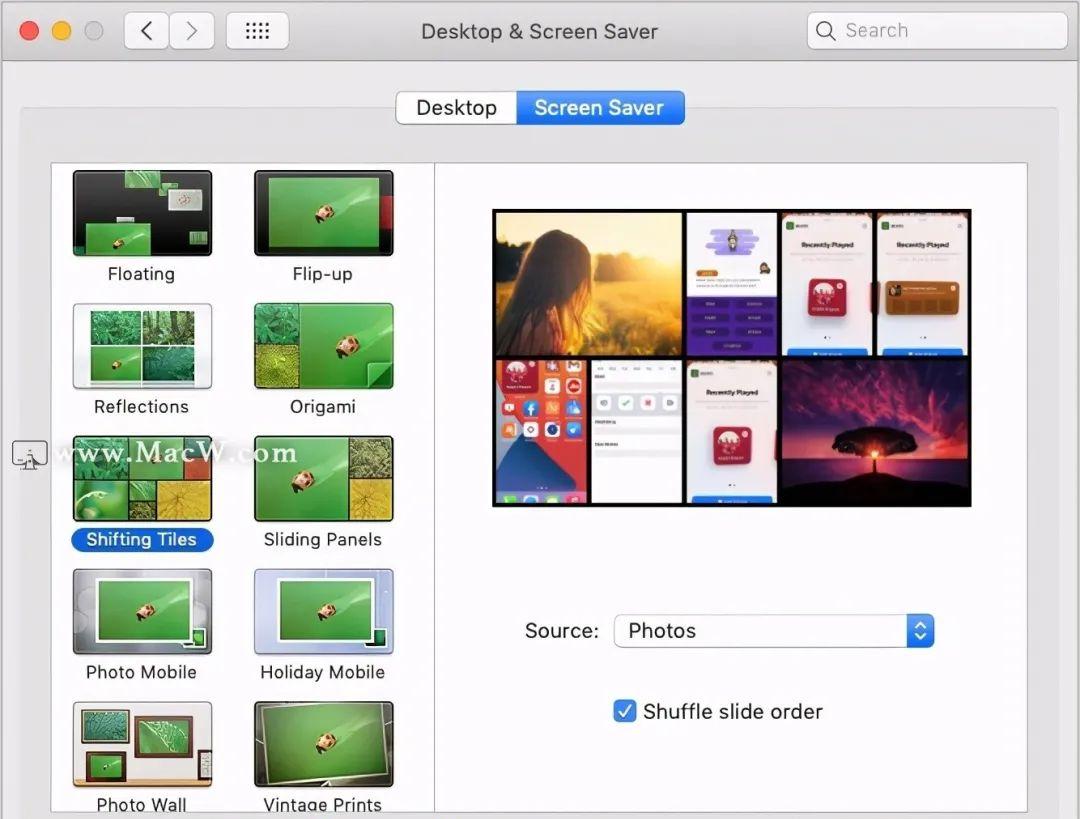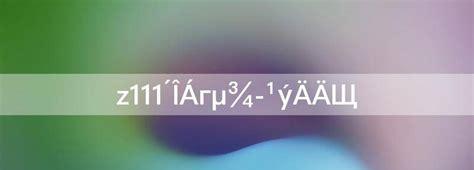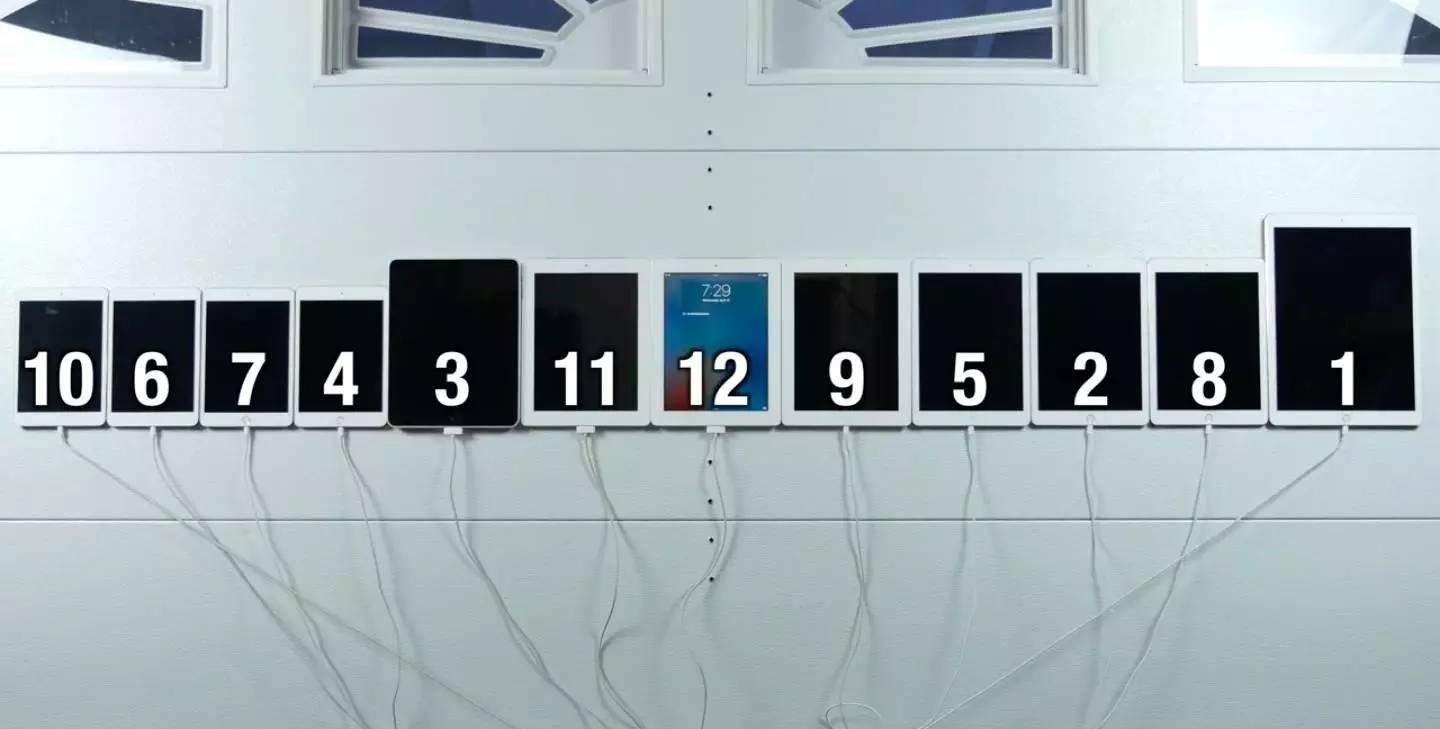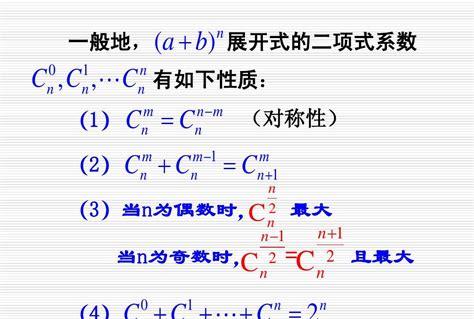尽管默认的Mac背景看起来不错,并且会根据您所在的位置动态变化,但无法赋予个人风格。为了使Mac真正成为您的Mac,您可以自定义桌面背景为自己想要的图片或纯色让我向您展示4种在Mac上更改墙纸的简单方法。
如何通过Finder更改桌面背景
转到保存图片的Finder位置。
接下来,右键单击图像或按控制键,然后单击。
单击设置桌面图片。改墙纸的简单方法。
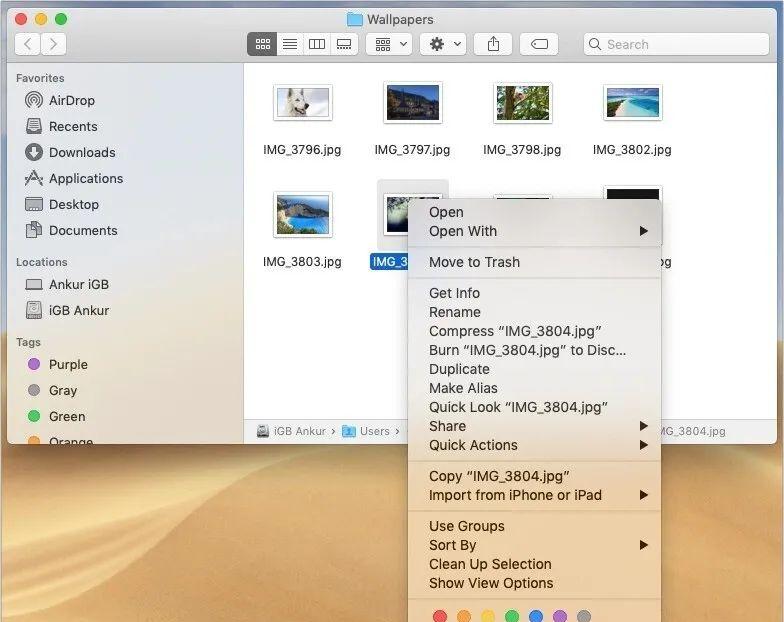
如果从该位置移动图像或将其删除,则下次重新启动Mac时,墙纸将会消失。
多个桌面用户:如果有多个桌面,请在该桌面上打开图像位置,然后执行上述步骤。或者,将文件夹移动到另一个桌面,然后按照下列步骤操作。(或者,这里有个提示:将图像设置为第一个桌面的墙纸。)现在,删除所有其他桌面,然后再次创建它们。它们将具有与第一个桌面相同的墙纸。
如何从Safari更改桌面背景
右键单击Safari中的图像。
单击“将图像用作桌面图片”。
图像立即设置为您的墙纸。
如何从“照片”应用程序更改桌面背景
打开“照片”应用。
您可以在启动板,Finder →应用程序中找到它,也可以按Command 空格键并搜索照片。
接下来,单击以选择所需的图片。
单击右上角的共享图标,然后选择“设置桌面图片”。
如何从系统偏好设置更改桌面背景
单击左上方的Apple徽标,然后选择“系统偏好设置”。
单击桌面和屏幕保护程序。在左侧,您有三个选择:
苹果:此选项具有官方库存壁纸和纯色。在“桌面图片”下,您将看到变化的动态桌面。和桌面图片具有静态图像。像纯色一样,选择一种在那里显示的颜色,或单击“自定义颜色”了解更多。
照片:这将显示Mac的“照片”应用程序中的照片。单击***角形可查看相册等。
文件夹:您可以在此处添加Finder文件夹。例如,我有一个墙纸文件夹,用于保存在任何地方都能找到的漂亮背景。单击 图标,然后选择要添加的文件夹。
其他自定义项:
单击填充屏幕,从下拉菜单中选择其他选项。
选择更改图片框,然后选择时间。这将自动按顺序或随机(如果已选择)切换图片。用作幻灯片。
如何在Mac上设置屏幕保护程序
当不使用Mac时,屏幕保护程序会隐藏桌面,并且显示时钟,动画,每日新闻或自定义消息或图片也很不错。
设置屏幕保护程序:
打开系统偏好设置,然后单击桌面和屏幕保护程序。
单击屏幕保护程序。
从左侧选择选项之一。我正在使用Shifting Tiles。
接下来,单击“之后开始”,然后选择一个选项。
要在任何时候手动启动屏幕保护程序,请单击“热角”,然后选择“启动屏幕保护程序”。
也可以选择在屏幕上显示时钟。